Excel中设置多窗口显示的操作方法
发布时间:2017-06-14 09:18
相关话题
财务类的人员在进行表格处理的时候,往往都是打开多个表格录入数据,在Excel2010中,没有了之前的多标签显示,而是一个Excel程序打开一个表格。今天,小编就教大家在Excel中设置多窗口显示的操作方法。
Excel中设置多窗口显示的操作步骤
打开Excel,然后点击菜单栏--视图--全部重排。
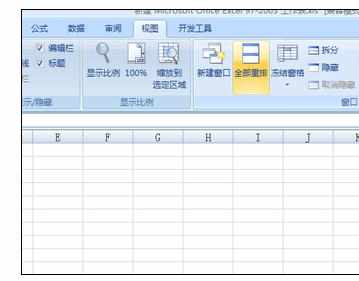
此时会弹出一个选项框,我们勾选水平并排。
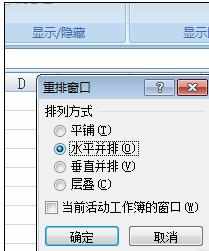
发现工作表1被缩小了,不再是之前的全部显示。
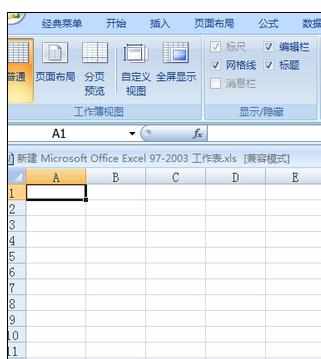
新建一个工作表,可以看到的是2个表并排叠加放置,这样可以快速在多个表格之间来回切换。

我们勾选平铺又如何呢?可以看到,表格不再叠加堆放,而是一目了然的呈现在我们眼前,这样对于多个表格的对比时使用十分方便。


Excel中设置多窗口显示的操作方法的评论条评论